Wix Pro Gallery: aggiungere cornici agli elementi della galleria
2 min
Metti in evidenza gli elementi della galleria aggiungendo delle cornici. Puoi creare cornici uniche e colorate utilizzando le opzioni Bordo e Raggio angoli disponibili nelle impostazioni di Design della galleria.
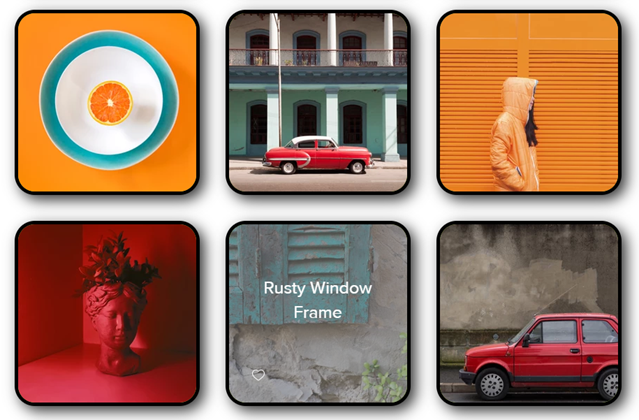
Per aggiungere cornici agli elementi della Wix Pro Gallery:
- Vai al tuo Editor
- Clicca sull'elemento Pro Gallery sulla tua pagina
- Clicca su Impostazioni
- Clicca sulla scheda Design
- Clicca su Stile dell'articolo e personalizza la cornice utilizzando le seguenti opzioni:
Larghezza e colori bordi
Raggio angoli
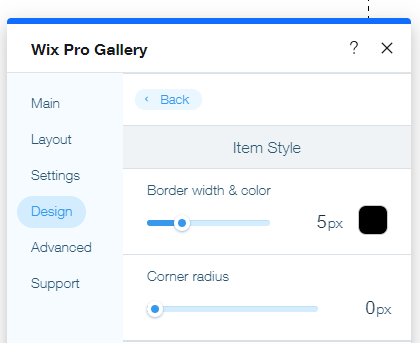
Nota:
Le opzioni di design Larghezza e colori bordi e Raggio angoli sono disponibili solo quando scegli Ritaglia come opzione di ridimensionamento della miniatura nel pannello Personalizza layout.



